Jak odblokować Minecrafta w szkole
Opublikowany: 2022-10-12
Minecraft to gra typu Survival, w której gracz otrzymuje pustą krainę, w której może budować, odkrywać i przetrwać. Istnieją różne tryby testowania graczy budujących inteligencję. Od momentu premiery Minecraft jest jedną z najpopularniejszych gier survivalowych, w którą gra się do dziś. Chociaż polega głównie na budowaniu i odkrywaniu, Minecraft jest blokowany w miejscach pracy i szkołach pod względem produktywności. W szkołach Minecraft może odwracać uwagę ucznia i uzależniać go. Zdarzają się również sytuacje, w których Minecraft nie jest blokowany przez szkołę ze względu na obecność określonej edycji. Minecraft Education Edition umożliwia uczniom poznanie gry i ma ograniczenia dla uczniów. Mimo to szkoły nie są przekonane do posiadania ich w swoim laboratorium komputerowym i większość szkół blokuje grę Minecraft i jej stronę internetową. Jeśli uczniowie chcą zagrać w pełną wersję Minecrafta, mogą to zrobić, postępując zgodnie z podanym artykułem, więc zacznijmy wiedzieć, jak odblokować Minecrafta w szkole.
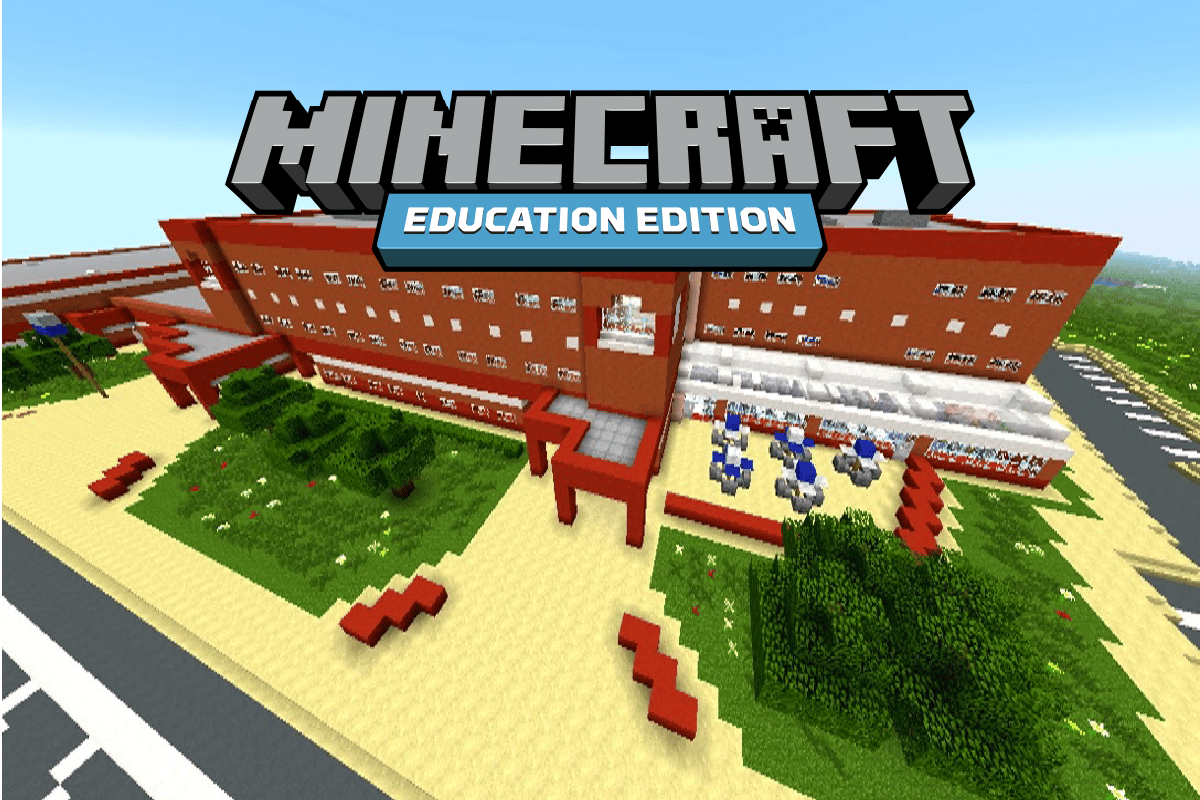
Zawartość
- Jak odblokować Minecrafta w szkole
- Metoda 1: Pobierz z oficjalnej strony internetowej
- Metoda 2: Użyj HTTPS zamiast HTTP
- Metoda 3: Użyj przeglądarki Tor
- Metoda 4: Wypróbuj VPN
- Metoda 5: Użyj witryny MCVersions.net
- Metoda 6: Skopiuj pliki gry na USB i graj
- Metoda 7: Zmień ustawienia zapory
- Metoda 8: Wykonaj przekierowanie portów
Jak odblokować Minecrafta w szkole
Uwaga: Przed kontynuowaniem tego artykułu, Informujemy, że chociaż istnieją sposoby gry w Minecrafta w szkole lub miejscu pracy, istnieje powód, dla którego instytucja zablokowała dostęp dla pracowników/studentów. Jeśli zostaniesz przyłapany na korzystaniu z gry Minecraft lub jakiejkolwiek innej gry, możesz spotkać się z postępowaniem dyscyplinarnym ze strony instytucji.
Metoda 1: Pobierz z oficjalnej strony internetowej
Szkoły w większości blokują sklep z aplikacjami, z którego pobierana jest gra Minecraft. Aby odblokować komputery szkolne Minecraft można pobrać aplikację za pośrednictwem Witryny, aplikację można pobrać.
1. Odwiedź oficjalną stronę Minecrafta .
2. Kliknij GET MINECRAFT , aby pobrać aplikację.
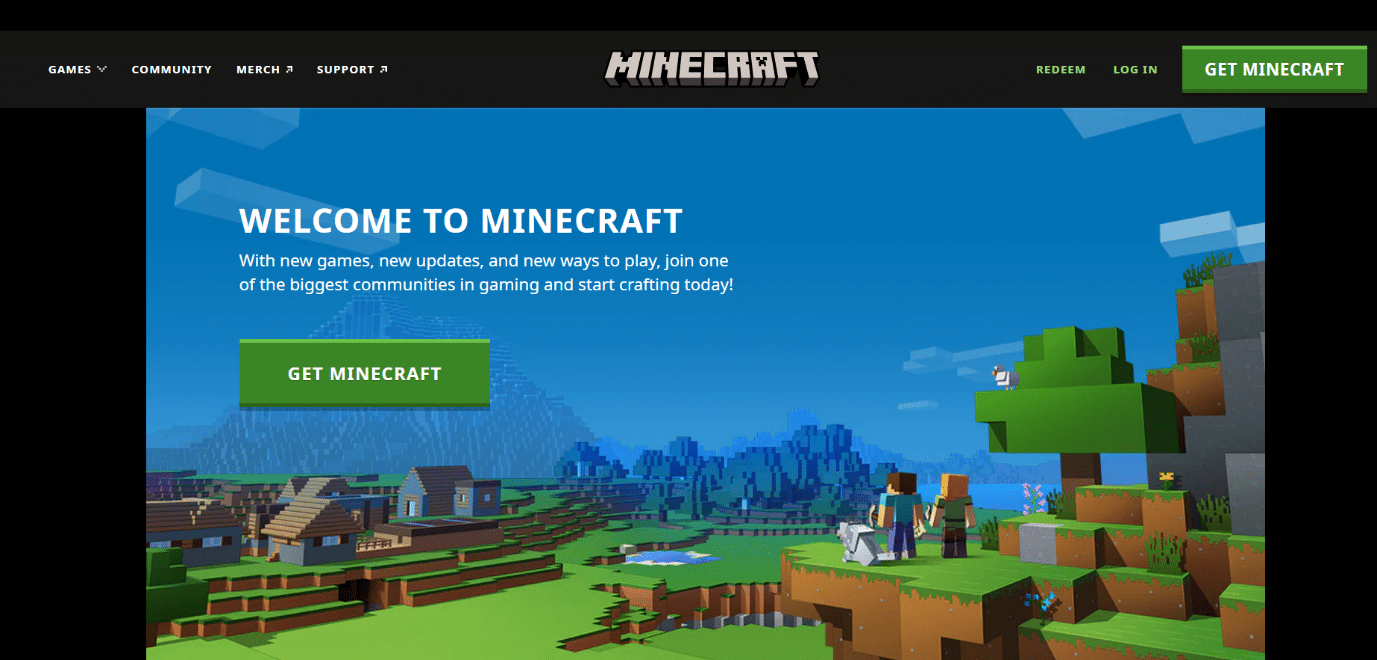
Metoda 2: Użyj HTTPS zamiast HTTP
Minecraft.net może być blokowany przez HTTP, ale większość programów blokujących witryny nie rozróżnia HTTPS i HTTP. W takim przypadku możesz dodać literę S w adresie URL, aby odblokować szkołę Minecraft.
1. Przejdź do Minecraft.net.
2. Jeśli nie możesz uzyskać dostępu do strony internetowej, kliknij pasek adresu u góry przeglądarki internetowej, dodaj literę S w HTTP i naciśnij klawisz Enter . 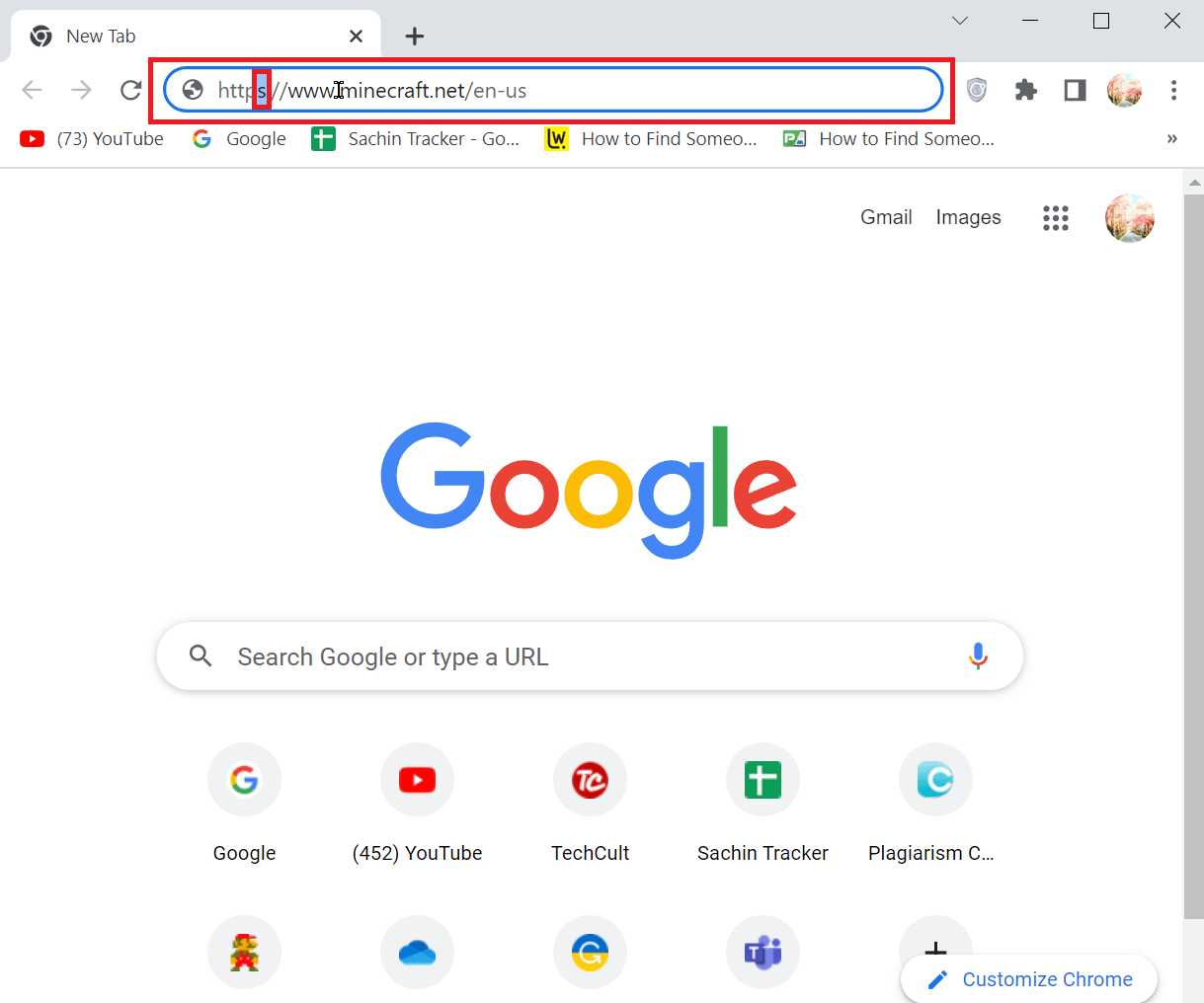
Przeczytaj także: Napraw błąd Minecrafta, który nie mógł zapisać zrzutu rdzenia
Metoda 3: Użyj przeglądarki Tor
Możesz pobrać przeglądarkę tor, jeśli pozwala na to komputer w szkole. Jeśli nie możesz pobrać przeglądarki Tor, możesz ją załadować na dysk USB i używać na komputerze szkolnym.
1. Przeglądarka Tor szyfruje ruch i połączenie podczas pobierania, więc żadne informacje nie mogą zostać znalezione przez żadne zewnętrzne źródło.
2. Zainstaluj przeglądarkę Tor i kliknij Pobierz dla Windows lub Pobierz przeglądarkę Tor, aby pobrać.
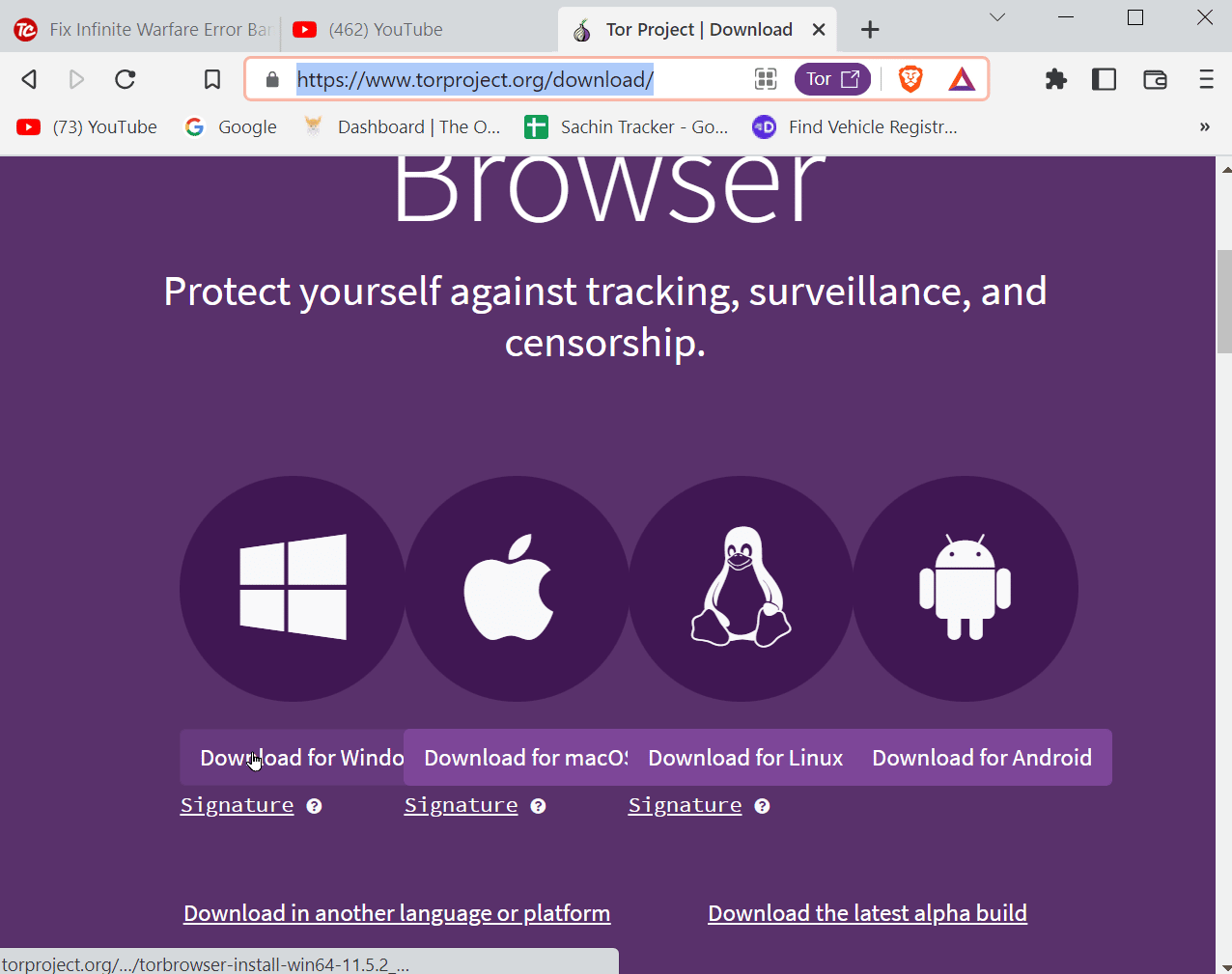
3. Jeśli Twoja szkoła zezwala na pobieranie, pobierz i zainstaluj przeglądarkę Tor.
4. Jeśli nie, musisz skopiować zainstalowaną wersję Tora na zewnętrzny USB
5. Domyślna lokalizacja instalacji to C:\Users\Username\Desktop\Tor Browser.
6. Włóż dysk USB do szkolnego komputera i otwórz przeglądarkę.
7. Teraz wyszukaj Minecraft w przeglądarce i pobierz grę .
Metoda 4: Wypróbuj VPN
Większość blokad można złagodzić za pomocą VPN. Jest to przydatne, ponieważ VPN nie rejestruje żadnej historii, a także zachowuje inną tożsamość adresu IP. Korzystanie z VPN nie rejestruje również aktywności pobierania Minecrafta, więc korzystanie z Minecrafta na terenie szkoły jest łatwe. Możesz skorzystać z darmowej sieci VPN, jeśli nie możesz zapłacić ceny za aplikację premium. Pamiętaj, że jeśli korzystasz z darmowej sieci VPN, jesteś podatny na ataki hakerów, ponieważ platforma jest bezpłatna, a połączenie nie jest zbyt bezpieczne. Niemniej jednak musisz poczekać na nawiązanie połączenia, ponieważ nie ma tak wielu włączonych bezpłatnych połączeń VPN.
Możesz wypróbować wymienione poniżej aplikacje premium VPN, aby odblokować Discord lub Minecraft na komputerze szkolnym.
1. NordVPN
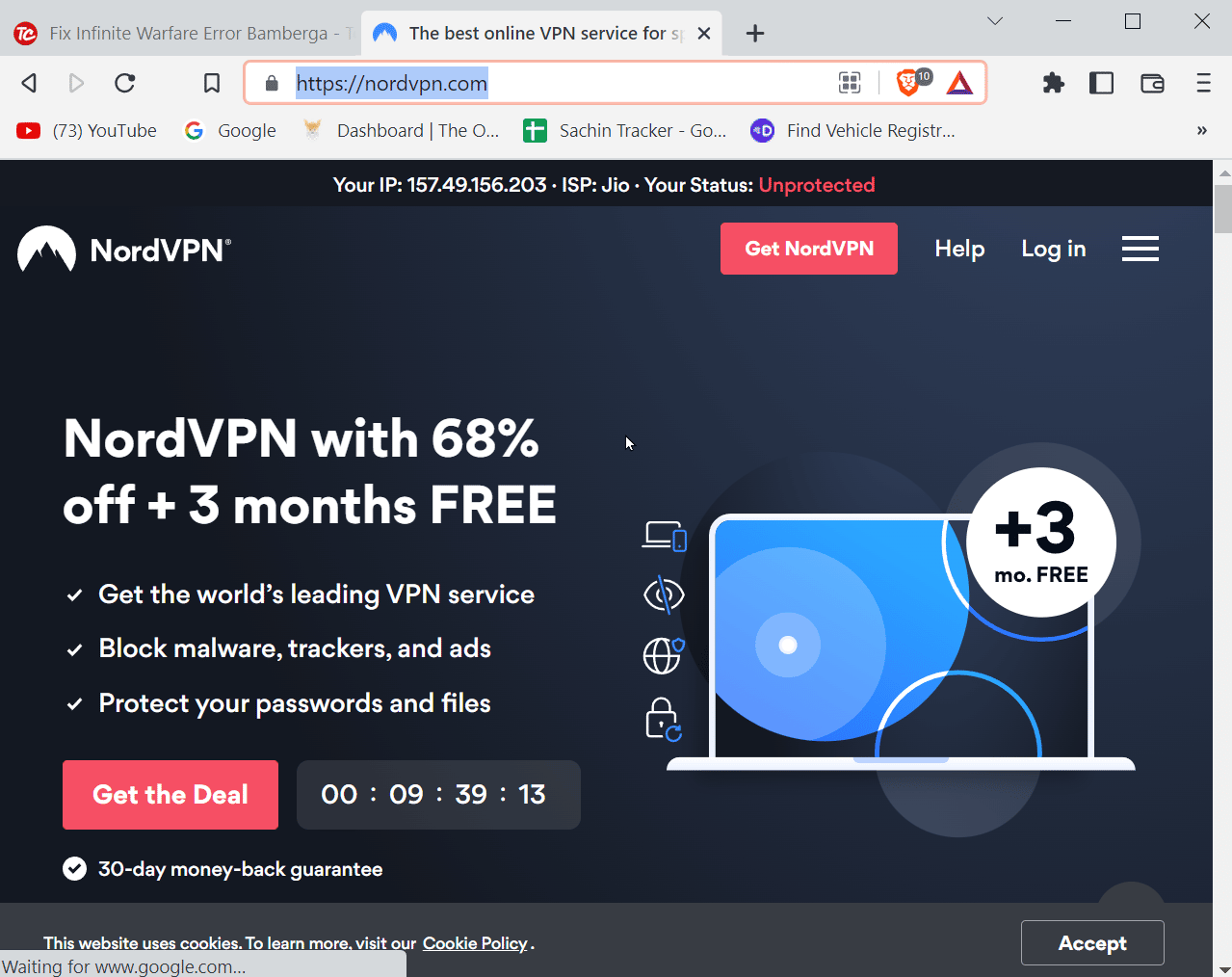
NordVPN to premium VPN z ogromną ilością korzyści, w tym brakiem ograniczenia przepustowości, brakiem ograniczeń ruchu P2P i wszystkimi tymi udogodnieniami z 256-bitowym szyfrowaniem AES.
- Nie zezwala na niepotrzebny ruch i nie rejestruje przepustowości. To dobrze, ponieważ nie rejestruje aktywności.
- Jest to szczególnie najlepsze w scenariuszach, w których konieczne jest korzystanie z VPN dla wielu urządzeń.
- Wydaje również częsty plan ofertowy, w którym użytkownik może zaoszczędzić tony, po prostu subskrybując go.
2. Ekspresowa sieć VPN
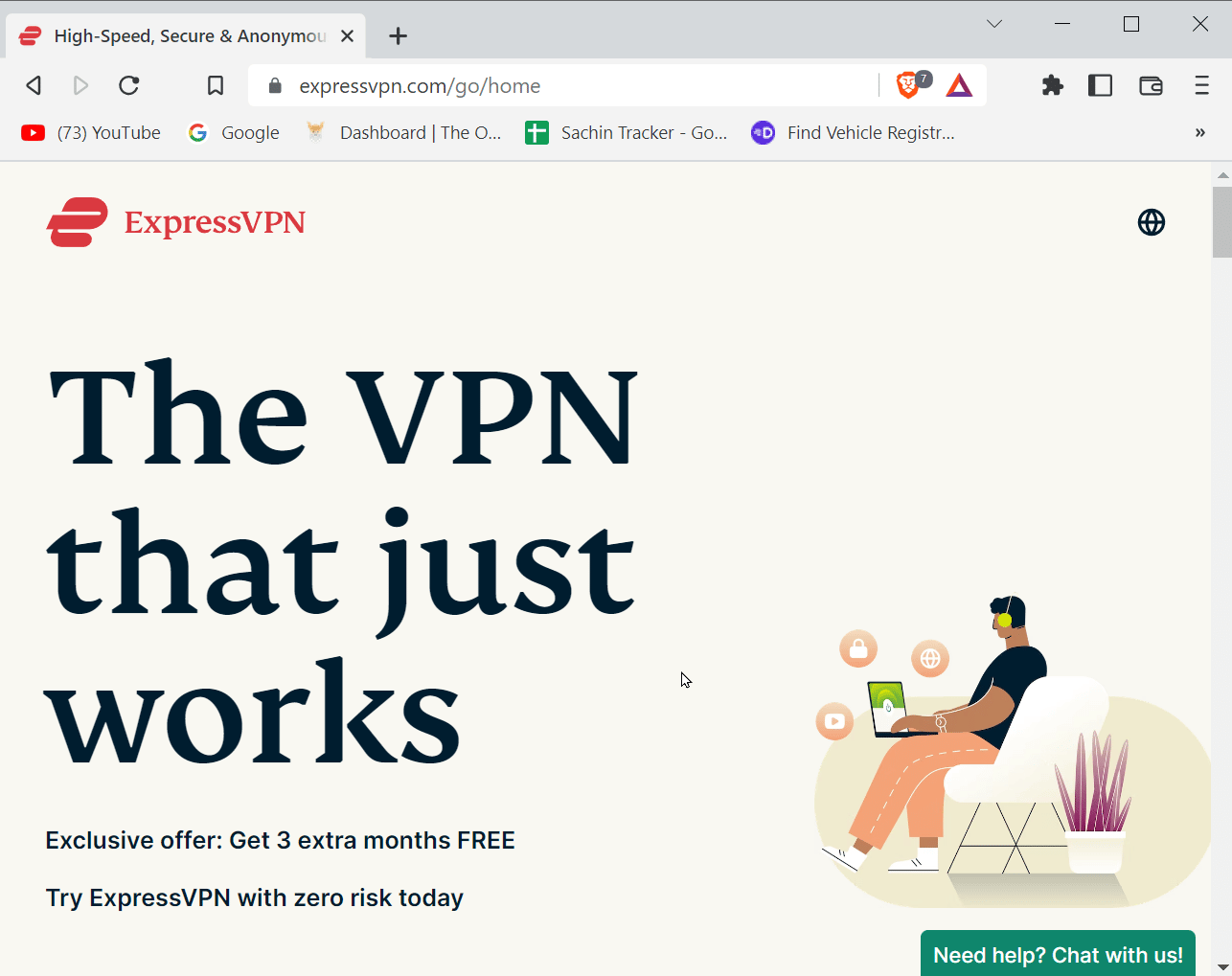
Express VPN zapewnia superszybką prędkość, gdy jest używany jako VPN. ExpressVPN to dobrze znana i najbardziej niezawodna sieć VPN obecna na dzisiejszym rynku.
- Podobno obejmuje ponad 2500 serwerów w 94 różnych krajach.
- Zapewnia wysokiej jakości i szybką obsługę VPN.
- Wykorzystuje 256-bitowe szyfrowanie, aby zapewnić najwyższy poziom ochrony przed wszystkimi, którzy szpiegują Twój Internet.
3. SurfShark
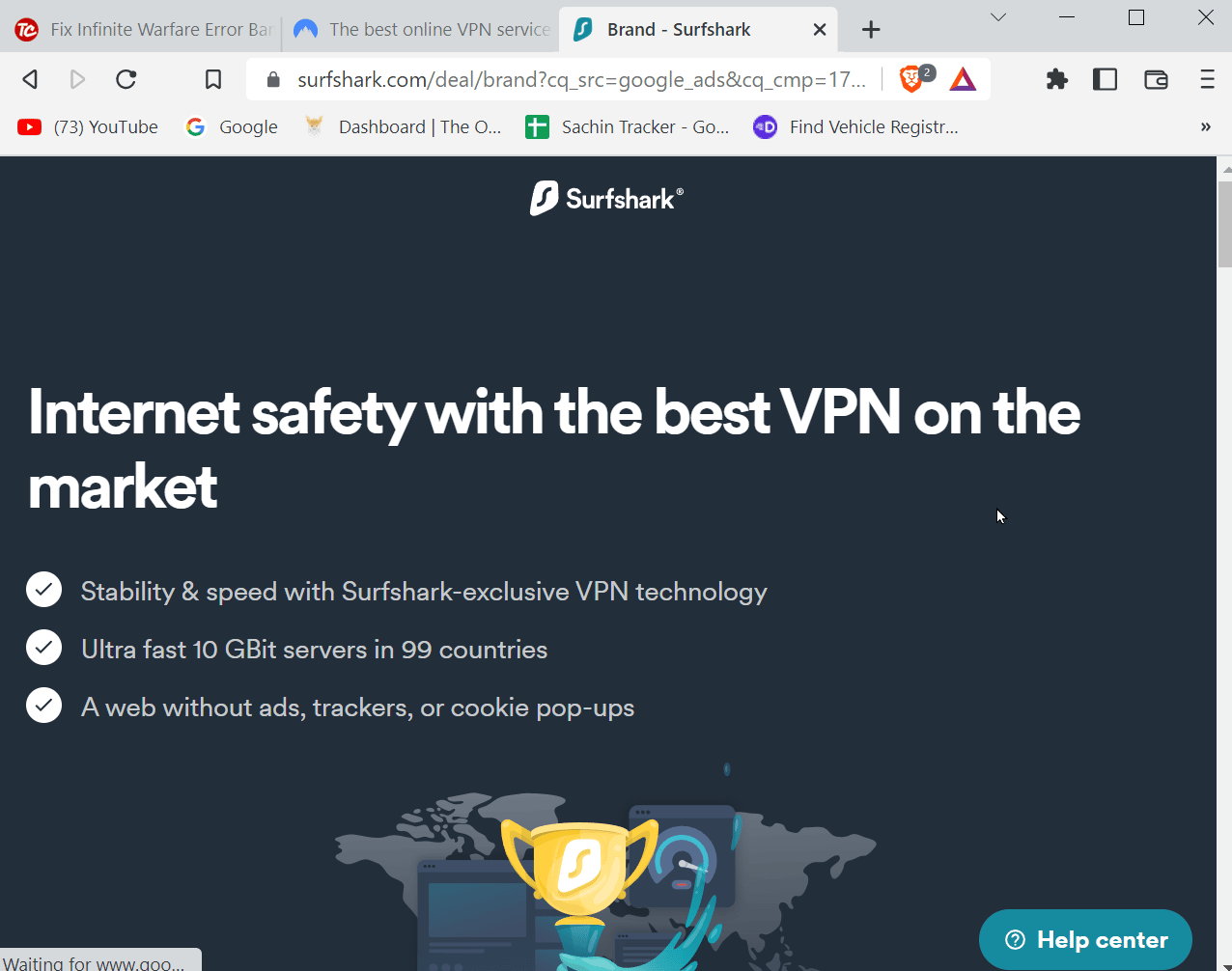
SurfShark to sieć VPN najlepiej używana do gier. Z ponad 3000 serwerami na całym świecie. SurfShark ma również 256-bitowe szyfrowanie.
- Oferuje najtańsze ceny za korzystanie z VPN.
- Ponad 10 Gigabitów w 99 krajach, nie zostaniesz rozłączony, jeśli jesteś na serwerze.
Przeczytaj także: Napraw błąd logowania Minecraft w systemie Windows 10
Metoda 5: Użyj witryny MCVersions.net
Witryna MCVersions.net jest zewnętrzną witryną do pobierania różnych wersji aplikacji Minecraft, ale nie jest to witryna oficjalna. Ta strona internetowa nie jest w większości blokowana przez tradycyjne programy blokujące i może pobrać Minecraft bez odwiedzania oficjalnej strony internetowej. Jest to również odpowiednie, jeśli Minecraft nie jest blokowany przez szkołę.
1. Przejdź do witryny MCVersions.net.
2. Kliknij pobierz w sekcji STABILNE WYDANIA w pobliżu NAJNOWSZEJ WERSJI.

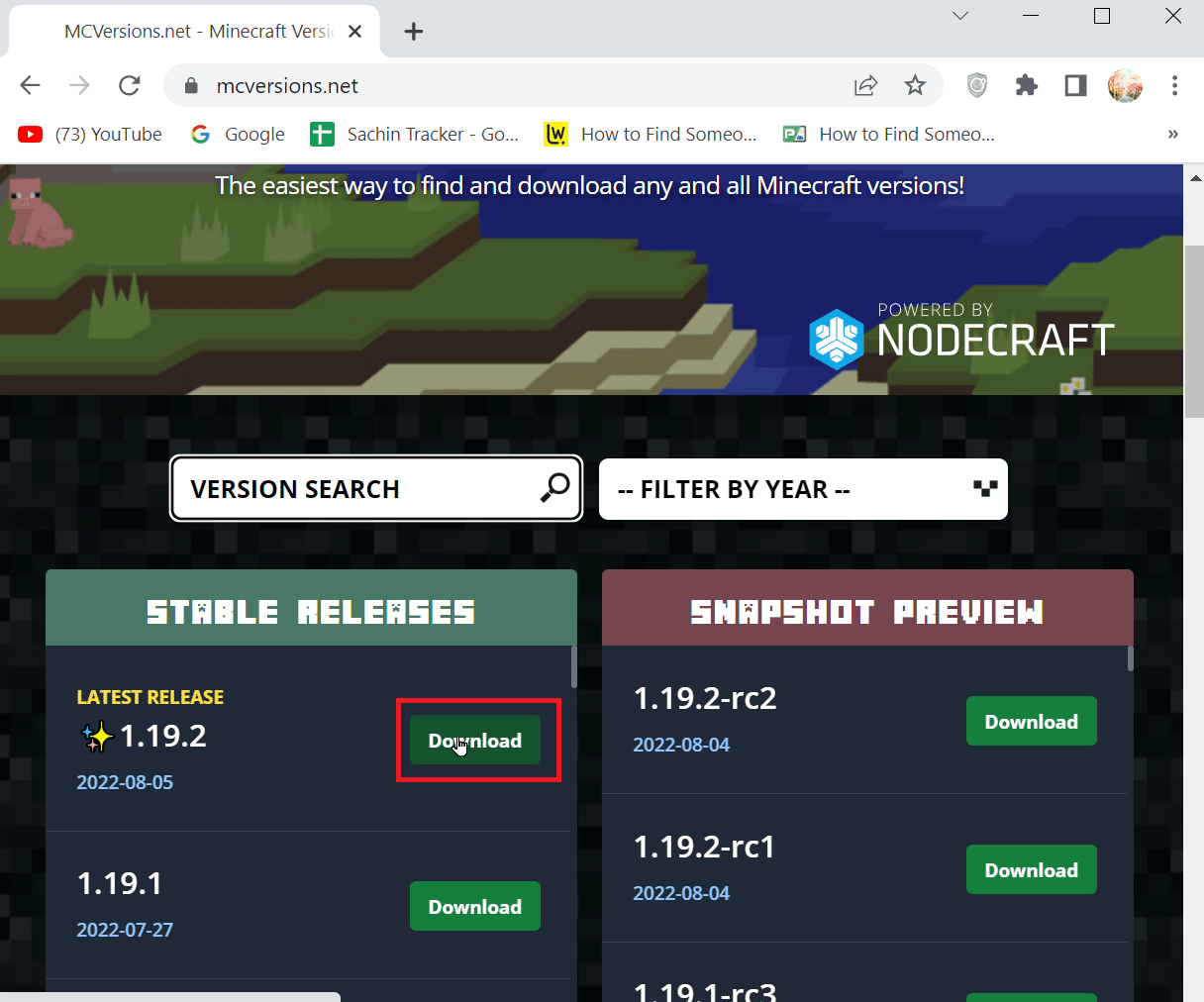
Metoda 6: Skopiuj pliki gry na USB i graj
Ta metoda jest wygodna w użyciu, gdy komputer, na którym próbujesz grać, ogranicza połączenie internetowe. Może to być problematyczne, ponieważ do pobrania gry wymagane jest połączenie internetowe. Będzie to odpowiednie dla Minecrafta odblokowanego w szkole bez pobierania. W tym scenariuszu możesz spróbować pobrać grę na dysk zewnętrzny, taki jak USB, i podłączyć ją do komputera, aby przetworzyć Unblock Minecraft School.
1. Najpierw zlokalizuj pliki gry na swoim komputerze, domyślna lokalizacja to C:\Users\Username\AppData\Minecraft.
2. Jeśli masz trudności ze znalezieniem folderu instalacyjnego, możesz go zlokalizować za pomocą okna dialogowego Uruchom .
2A. Jednocześnie naciśnij klawisze Windows + R i wprowadź %appdata% i naciśnij klawisz Enter .
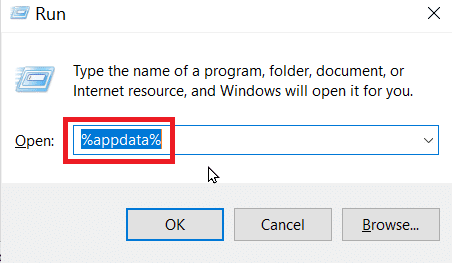
2B. Po zlokalizowaniu katalogu gry skopiuj go na dysk USB.
3. Teraz podłącz go do szkolnego komputera i odtwórz z USB.
Przeczytaj także: Napraw Nie można połączyć się ze światem Minecraft w systemie Windows 10
Metoda 7: Zmień ustawienia zapory
Jeśli możesz zmienić ustawienia zapory, możesz ominąć ograniczenia treści. Aby to zrobić, wykonaj poniższe czynności.
1. Naciśnij klawisz Windows , wpisz Panel sterowania i kliknij Otwórz .
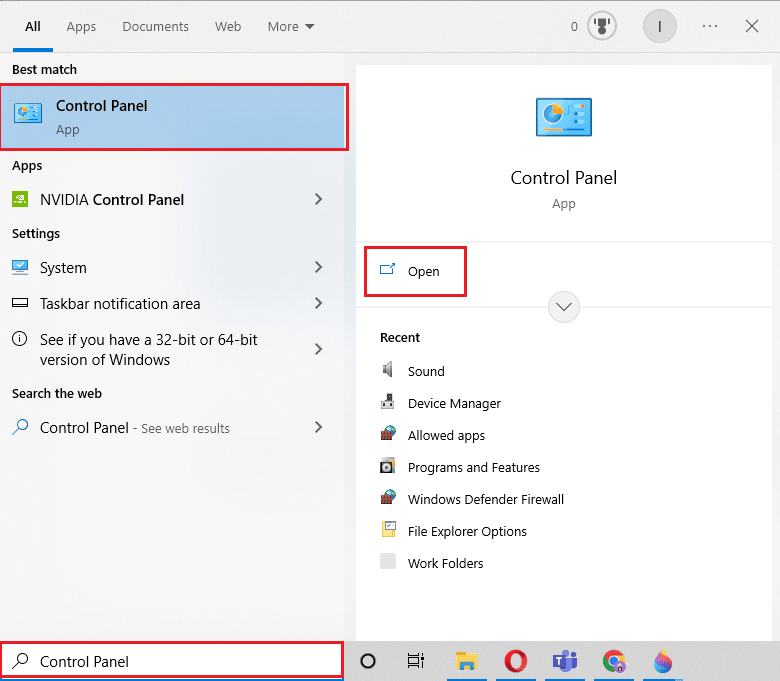
2. Ustaw Widok według > Kategoria , a następnie kliknij System i zabezpieczenia .
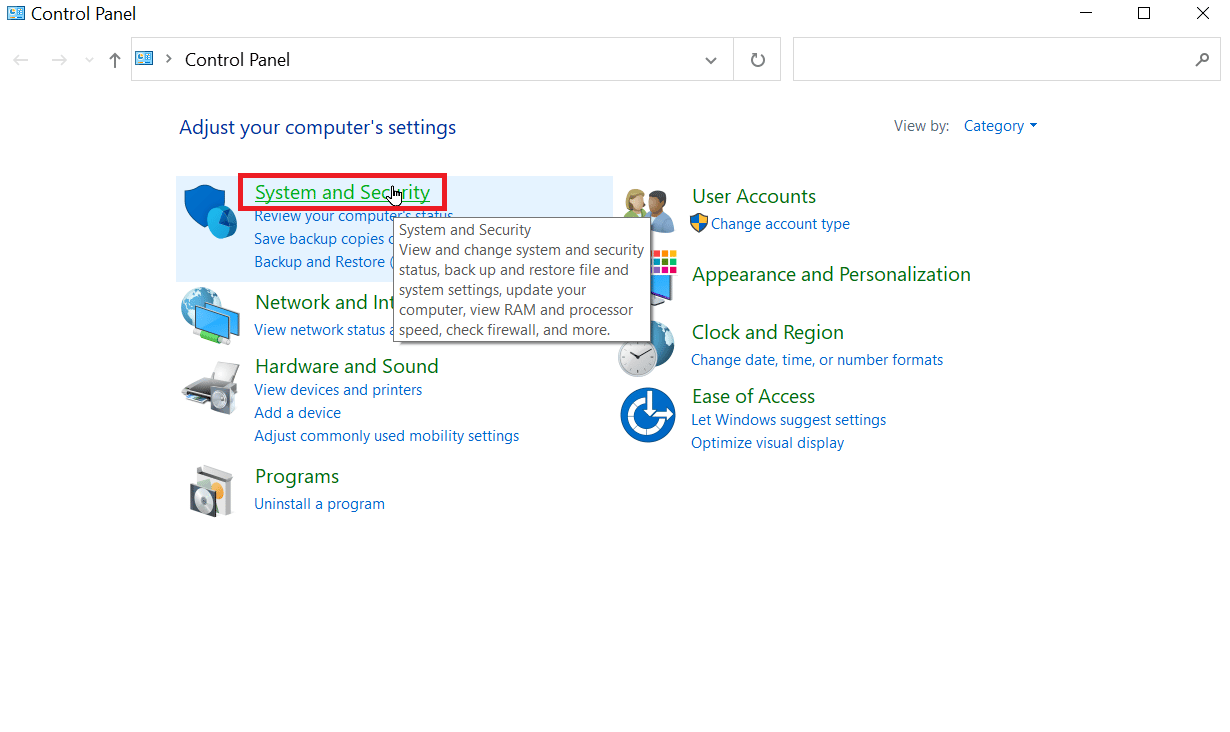
3. Kliknij Zapora systemu Windows Defender .

4. Teraz w lewym okienku kliknij Zezwalaj aplikacji lub funkcji przez Zaporę systemu Windows .
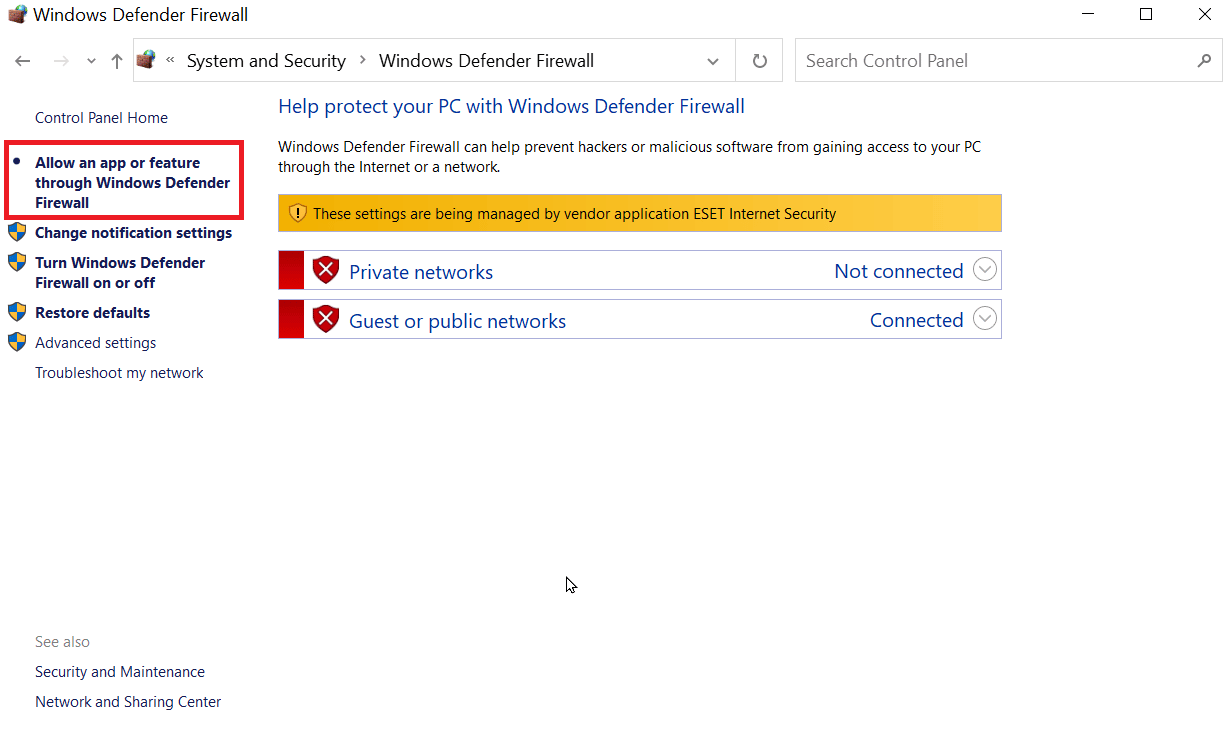
5. Kliknij przycisk Zmień ustawienia .
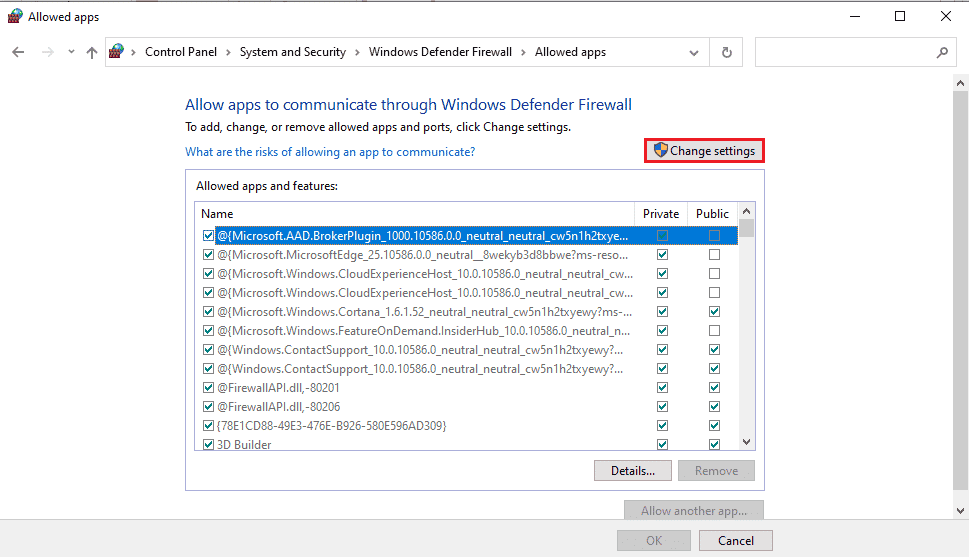
6. Teraz zostanie wyświetlona lista programów, znajdź program uruchamiający Minecraft, a następnie upewnij się, że odznaczyłeś pole wyboru po prawej stronie programu.
7. Odznacz zarówno prywatne , jak i publiczne pola wyboru i kliknij przycisk OK , aby potwierdzić.
Umożliwi to uprawnienie systemu Windows do korzystania z zapory. Pamiętaj, że gdy wykonasz odblokowanie szkoły Minecraft, może to zresetować odblokowanie każdego dnia, więc być może będziesz musiał to zrobić za każdym razem.
Metoda 8: Wykonaj przekierowanie portów
Jeśli nie możesz uzyskać dostępu do witryny Minecraft, możesz spróbować przekierowania portów, aby odblokować komputer szkolny Minecraft.
1. Naciśnij klawisz Windows , wpisz Google Chrome , a następnie kliknij Otwórz .
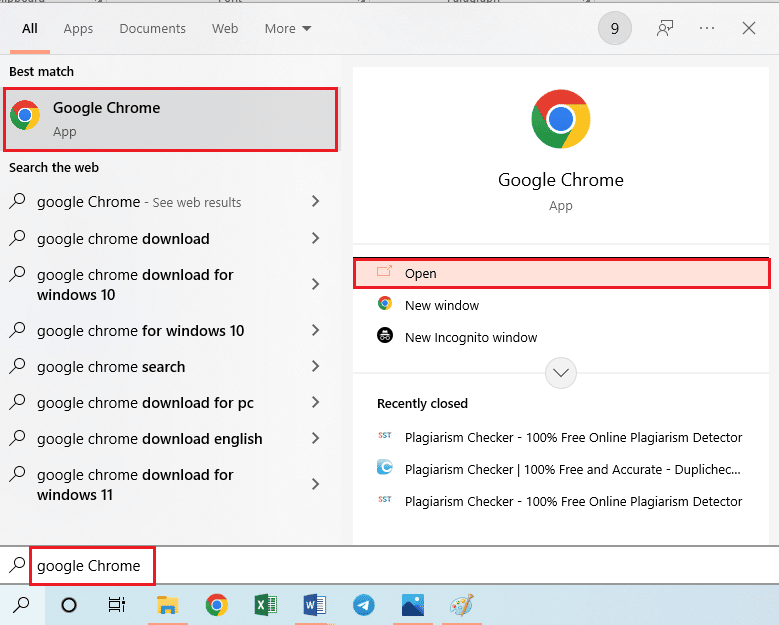
2. Wpisz adres IP routera w pasku adresu przeglądarki.
3. Zaloguj się używając nazwy użytkownika i hasła .
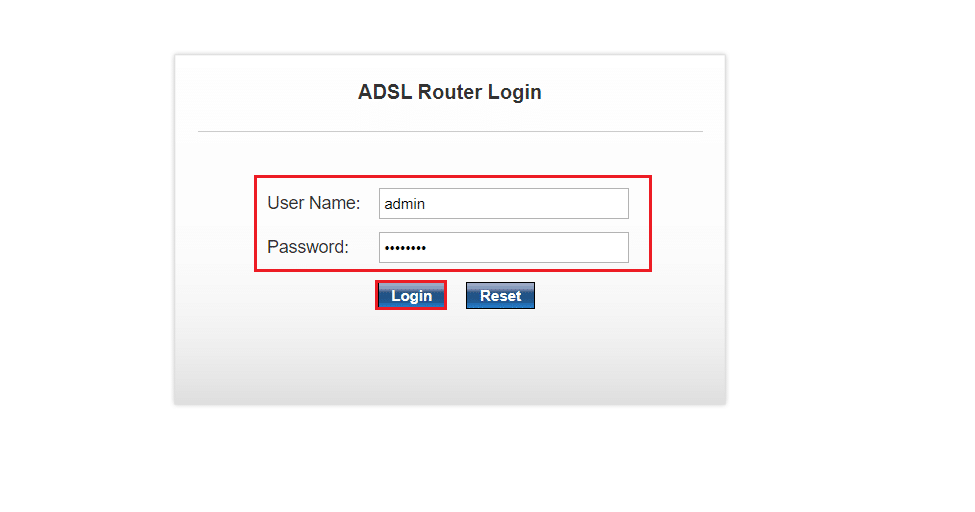
4. Teraz zmień port w ustawieniach IP.
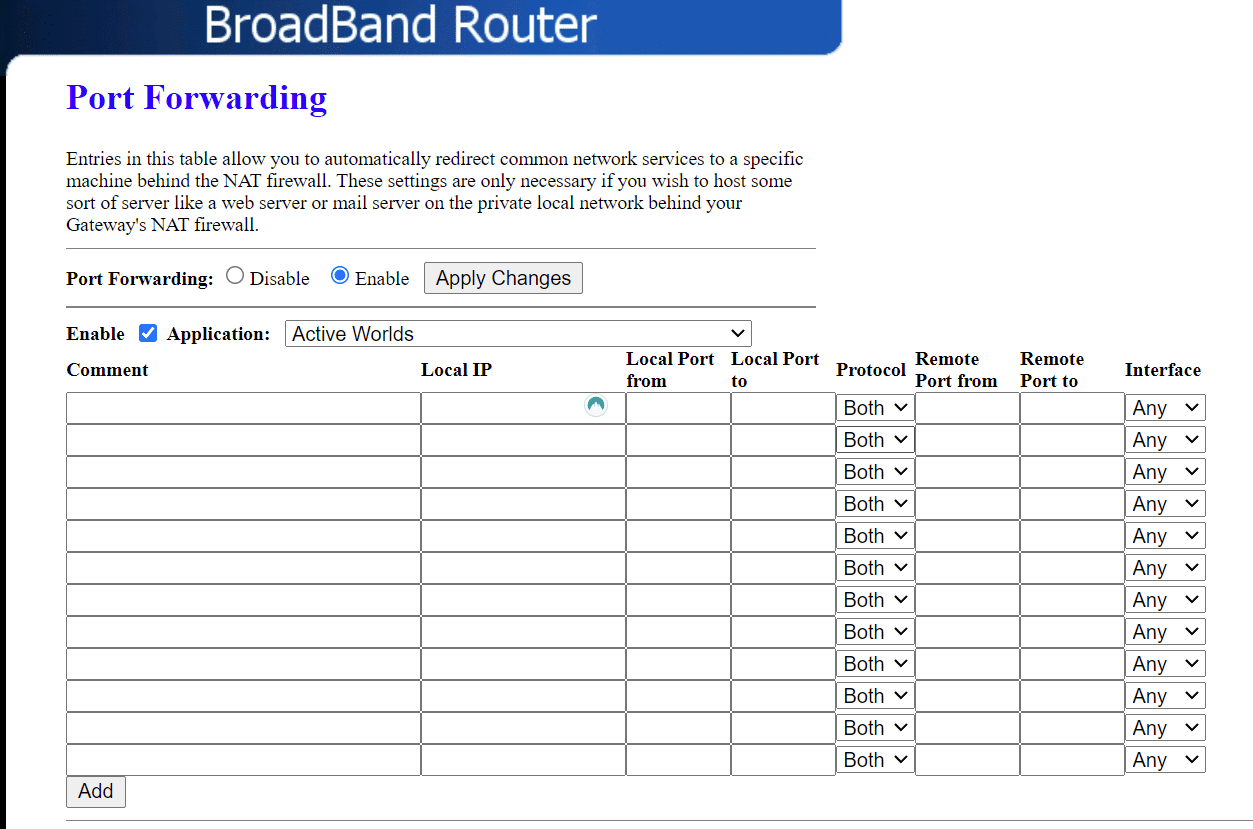
5. Minecraft zwykle używa portu 25565 , w sekcji przekierowania portów wprowadź port 25565 , co pozwoli ci uzyskać dostęp do strony Minecrafta bez blokowania.
6. Na koniec zapisz zmiany wprowadzone w przeglądarce.
7. Teraz uruchom ponownie komputer i sprawdź, czy Minecraft został odblokowany.
Przeczytaj także: 6 sposobów na naprawę błędu Minecrafta Nie można zapisać pobierania
Często zadawane pytania (FAQ)
Q1. Czy w Minecrafta można grać w przeglądarce?
Odp. Tak , możesz grać w Minecrafta w przeglądarce internetowej, ale pamiętaj, że jest to klasyczna wersja i trochę opóźnia się w przeglądarce. Ma również poważnie ograniczone funkcje w porównaniu z pełną wersją gry.
Q2. Czy mogę zapisywać świat Minecraft i grać w niego na komputerze?
Odp. Minecraft zawsze zapisuje swoje pliki zapisu lokalnie na komputerze. Jeśli jesteś na terenie szkoły lokalnie, zapisywanie na dysku twardym może być wyłączone. Chociaż, jeśli możesz pobrać Minecraft na terenie szkoły, możesz skonfigurować serwer, którego możesz używać do gry na różnych komputerach. Jeśli masz komputer, możesz połączyć się z tym serwerem za pośrednictwem swojego komputera.
Q3. Czy możemy użyć darmowej sieci VPN, aby uzyskać dostęp do Minecrafta?
Odp. Tak , z pewnością możesz skorzystać z darmowej sieci VPN, aby uzyskać dostęp do Minecrafta. Jednak bezpieczeństwo, które oferuje w porównaniu z płatną siecią VPN premium, jest mniejsze i podczas korzystania z niej mogą wystąpić problemy z wydajnością i szybkością Internetu. Ponadto istnieje zwiększone ryzyko ataków hakerów, ponieważ bezpłatne sieci VPN zwykle nie są moderowane tak bardzo, jak płatne sieci VPN premium. Mogą również wystąpić problemy z serwerem podczas próby połączenia z serwerem.
Q4. Jak mogę grać w Minecrafta w mojej szkole?
I. Najłatwiejszym sposobem gry w Minecrafta na terenie szkoły jest skorzystanie z niezawodnej sieci VPN. VPN maskuje adres IP i umożliwia grę w Minecrafta na komputerze szkolnym.
P5. Czy mogę zostać zablokowany w Minecraft za korzystanie z VPN?
Odp. Minecraft czasami blokuje graczy korzystających z VPN, ponieważ istnieją doniesienia o używaniu fałszywych kont do nękania, które powodowało problemy. Ale te problemy można złagodzić, korzystając z najwyższej klasy sieci VPN.
P6. Jak bezpiecznie korzystać z VPN?
Odp. Bezpiecznym sposobem korzystania z VPN jest korzystanie z VPN premium. Te sieci VPN są bardzo trudne do znalezienia przez nikogo i mają mniejsze ryzyko zbanowania.
Zalecana:
- Jak uzyskać bezpłatne członkostwo próbne Course Hero?
- Jak odblokować Discord w szkole?
- Napraw kod wyjścia 0 Minecraft w systemie Windows 10
- Co oznacza kod błędu 1 w grze Minecraft? Jak to naprawić
Mamy nadzieję, że powyższy artykuł o tym, jak odblokować Minecrafta w szkole, okazał się pomocny i udało Ci się zagrać w Minecrafta na szkolnym komputerze. Jeśli masz jakieś sugestie i/lub pytania, napisz je w sekcji komentarzy.
